파일 탐색기에서 비디오 파일을 클릭하면 미리 보기 창에 선택한 파일에 대한 이미지 미리 보기나 미니 플레이어 컨트롤이 표시되지 않을 수 있습니다. 일부 경우에, 미리보기가 없습니다 메시지는 선택한 또는 모든 미디어 파일 유형에 대해 미리 보기 창에 표시됩니다.
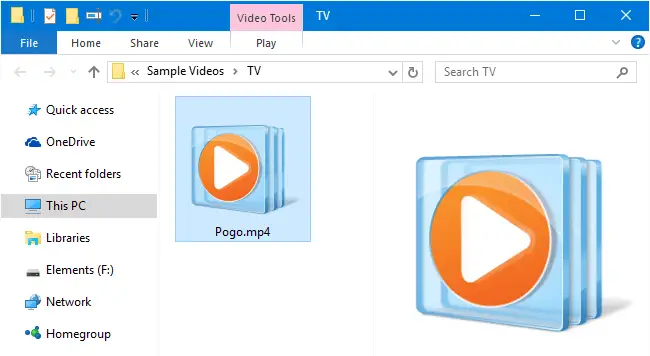
해결
1단계: 썸네일 및 미리보기 처리기 활성화
첫 번째 단계는 폴더 설정이 올바르게 구성되었는지 확인하는 것입니다.
- 파일 탐색기에서 파일 메뉴를 클릭하고 폴더 및 검색 옵션 변경을 선택합니다.
- 폴더 옵션 대화 상자에서 보기 탭을 클릭합니다.
- 체크 해제 아이콘은 항상 표시하고 축소판은 표시하지 않음
- 할 수있게하다 미리보기 창에 미리보기 핸들러 표시
- 확인을 클릭합니다.
이렇게 하면 썸네일 미리 보기가 활성화되고 각 파일 형식에 등록된 미리 보기 핸들러도 활성화됩니다.
2단계: Thumbnail 및 Preview 처리기 레지스트리 항목 수정
폴더 옵션 설정이 아무런 차이가 없는 상황이 있습니다. 일부 비디오 파일 형식은 축소판을 표시하지 않고 "미리보기를 사용할 수 없음"으로 계속 표시될 수 있습니다. 이는 해당 파일 유형에 대한 미리보기 및/또는 축소판 처리기 셸 확장 등록이 누락된 경우에 발생합니다.
기본적으로 Windows Media Player의 풍부한 미리보기 처리기 다음 비디오 파일 형식에 대해 즉시 등록됩니다.
3G2, 3GP, ASF, AVI, M2TS, MP4, MPE, MPEG, MPG, TTS, WMV
"사용 가능한 미리 보기 없음" 오류는 일반적으로 파일 형식을 다른 멀티미디어 플레이어와 연결한 후 발생하지만 플레이어가 미리 보기 처리기 레지스트리 항목을 추가하지 않았습니다. 그만큼 궁극적 인 수정 아래 레지스트리 수정을 사용하여 미디어 파일에 대한 썸네일 핸들러 및 미리보기 핸들러 셸 확장을 추가하는 것입니다.
수정 프로그램을 실행한 후에는 어떤 프로그램을 기본값으로 설정했는지에 상관없이 지원되는 파일 유형에 대해 미리보기뿐만 아니라 이미지 축소판도 제대로 작동해야 합니다.
레지스트리 수정
Windows 레지스트리 편집기 버전 5.00; 비디오 파일 유형에 대한 썸네일 및 미리보기 처리기 등록. 작성일: 2016년 7월 4일.; 검토 날짜: 2021년 9월 25일.; https://www.winhelponline.com [HKEY_CLASSES_ROOT\.3gp\ShellEx\{8895b1c6-b41f-4c1c-a562-0d564250836f}] @="{031EE060-67BC-460d-8847-E4A7C5E45A27}" [HKEY_CLASSES_ROOT\.3gp\ShellEx\{BB2E617C-0920-11D1-9A0B-00C04FC2D6C1}] @="{9DBD2C50-62AD-11D0-B806-00C04FD706EC}" [HKEY_CLASSES_ROOT\.3gp\ShellEx\{e357fccd-a995-4576-b01f-234630154e96}] @="{9DBD2C50-62AD-11D0-B806-00C04FD706EC}" [HKEY_CLASSES_ROOT\.asf\ShellEx\{8895b1c6-b41f-4c1c-a562-0d564250836f}] @="{031EE060-67BC-460d-8847-E4A7C5E45A27}" [HKEY_CLASSES_ROOT\.asf\ShellEx\{BB2E617C-0920-11D1-9A0B-00C04FC2D6C1}] @="{9DBD2C50-62AD-11D0-B806-00C04FD706EC}" [HKEY_CLASSES_ROOT\.asf\ShellEx\{e357fccd-a995-4576-b01f-234630154e96}] @="{9DBD2C50-62AD-11D0-B806-00C04FD706EC}" [HKEY_CLASSES_ROOT\.avi\ShellEx\{8895b1c6-b41f-4c1c-a562-0d564250836f}] @="{031EE060-67BC-460d-8847-E4A7C5E45A27}" [HKEY_CLASSES_ROOT\.avi\ShellEx\{BB2E617C-0920-11D1-9A0B-00C04FC2D6C1}] @="{9DBD2C50-62AD-11D0-B806-00C04FD706EC}" [HKEY_CLASSES_ROOT\.avi\ShellEx\{e357fccd-a995-4576-b01f-234630154e96}] @="{9DBD2C50-62AD-11D0-B806-00C04FD706EC}" [HKEY_CLASSES_ROOT\.mov\ShellEx\{8895b1c6-b41f-4c1c-a562-0d564250836f}] @="{031EE060-67BC-460d-8847-E4A7C5E45A27}" [HKEY_CLASSES_ROOT\.mov\ShellEx\{BB2E617C-0920-11D1-9A0B-00C04FC2D6C1}] @="{9DBD2C50-62AD-11D0-B806-00C04FD706EC}" [HKEY_CLASSES_ROOT\.mov\ShellEx\{e357fccd-a995-4576-b01f-234630154e96}] @="{9DBD2C50-62AD-11D0-B806-00C04FD706EC}" [HKEY_CLASSES_ROOT\.mkv\ShellEx\{8895b1c6-b41f-4c1c-a562-0d564250836f}] @="{031EE060-67BC-460d-8847-E4A7C5E45A27}" [HKEY_CLASSES_ROOT\.mkv\ShellEx\{BB2E617C-0920-11D1-9A0B-00C04FC2D6C1}] @="{9DBD2C50-62AD-11D0-B806-00C04FD706EC}" [HKEY_CLASSES_ROOT\.mkv\ShellEx\{e357fccd-a995-4576-b01f-234630154e96}] @="{9DBD2C50-62AD-11D0-B806-00C04FD706EC}" [HKEY_CLASSES_ROOT\.mp4\ShellEx\{8895b1c6-b41f-4c1c-a562-0d564250836f}] @="{031EE060-67BC-460d-8847-E4A7C5E45A27}" [HKEY_CLASSES_ROOT\.mp4\ShellEx\{BB2E617C-0920-11D1-9A0B-00C04FC2D6C1}] @="{9DBD2C50-62AD-11D0-B806-00C04FD706EC}" [HKEY_CLASSES_ROOT\.mp4\ShellEx\{e357fccd-a995-4576-b01f-234630154e96}] @="{9DBD2C50-62AD-11D0-B806-00C04FD706EC}" [HKEY_CLASSES_ROOT\.mpe\ShellEx\{8895b1c6-b41f-4c1c-a562-0d564250836f}] @="{031EE060-67BC-460d-8847-E4A7C5E45A27}" [HKEY_CLASSES_ROOT\.mpe\ShellEx\{BB2E617C-0920-11D1-9A0B-00C04FC2D6C1}] @="{9DBD2C50-62AD-11D0-B806-00C04FD706EC}" [HKEY_CLASSES_ROOT\.mpe\ShellEx\{e357fccd-a995-4576-b01f-234630154e96}] @="{9DBD2C50-62AD-11D0-B806-00C04FD706EC}" [HKEY_CLASSES_ROOT\.mpeg\ShellEx\{8895b1c6-b41f-4c1c-a562-0d564250836f}] @="{031EE060-67BC-460d-8847-E4A7C5E45A27}" [HKEY_CLASSES_ROOT\.mpeg\ShellEx\{BB2E617C-0920-11D1-9A0B-00C04FC2D6C1}] @="{9DBD2C50-62AD-11D0-B806-00C04FD706EC}" [HKEY_CLASSES_ROOT\.mpeg\ShellEx\{e357fccd-a995-4576-b01f-234630154e96}] @="{9DBD2C50-62AD-11D0-B806-00C04FD706EC}" [HKEY_CLASSES_ROOT\.mpg\ShellEx\{8895b1c6-b41f-4c1c-a562-0d564250836f}] @="{031EE060-67BC-460d-8847-E4A7C5E45A27}" [HKEY_CLASSES_ROOT\.mpg\ShellEx\{BB2E617C-0920-11D1-9A0B-00C04FC2D6C1}] @="{9DBD2C50-62AD-11D0-B806-00C04FD706EC}" [HKEY_CLASSES_ROOT\.mpg\ShellEx\{e357fccd-a995-4576-b01f-234630154e96}] @="{9DBD2C50-62AD-11D0-B806-00C04FD706EC}" [HKEY_CLASSES_ROOT\.wmv\ShellEx\{8895b1c6-b41f-4c1c-a562-0d564250836f}] @="{031EE060-67BC-460d-8847-E4A7C5E45A27}" [HKEY_CLASSES_ROOT\.wmv\ShellEx\{BB2E617C-0920-11D1-9A0B-00C04FC2D6C1}] @="{9DBD2C50-62AD-11D0-B806-00C04FD706EC}" [HKEY_CLASSES_ROOT\.wmv\ShellEx\{e357fccd-a995-4576-b01f-234630154e96}] @="{9DBD2C50-62AD-11D0-B806-00C04FD706EC}"사용하는 방법: 위의 내용을 복사 .reg 파일 내용을 메모장에 저장하고 다음과 같이 파일을 저장합니다. 수정-비디오-미리보기.reg. 파일을 두 번 클릭하여 레지스트리에 설정을 적용합니다.
그러면 탐색기에서 미리 보기 기능과 축소판을 다시 복원해야 합니다.
작은 요청 하나: 이 게시물이 마음에 들면 공유해 주세요.
귀하의 "작은" 공유 하나가 이 블로그의 성장에 많은 도움이 될 것입니다. 몇 가지 훌륭한 제안:- 그것을 핀!
- 좋아하는 블로그 + Facebook, Reddit에 공유
- 트윗해!